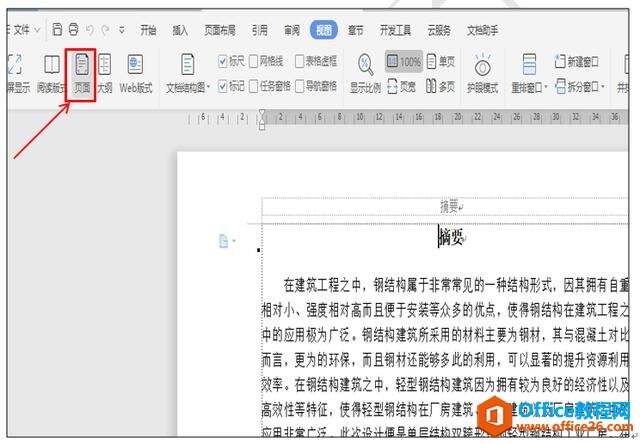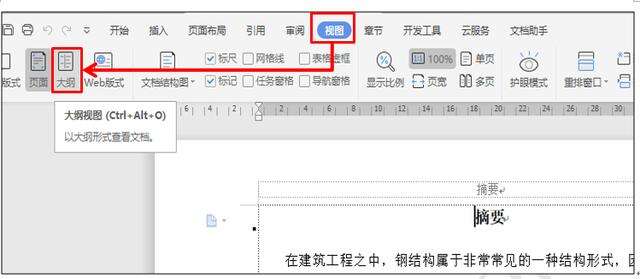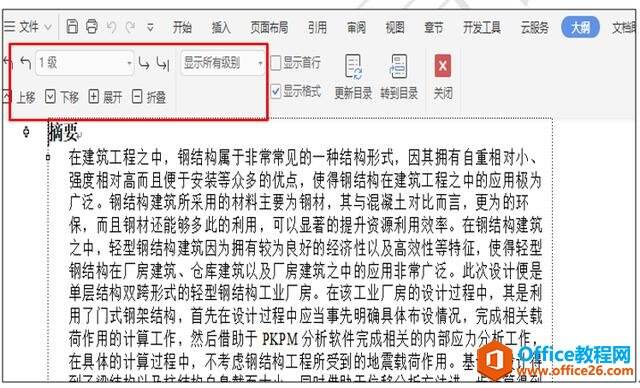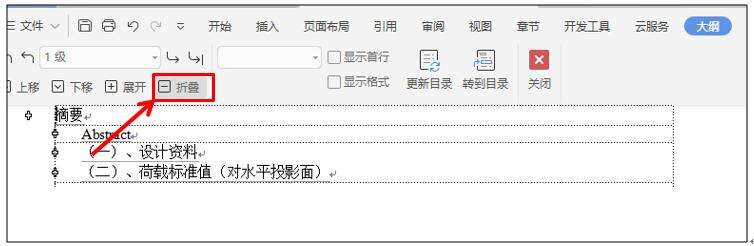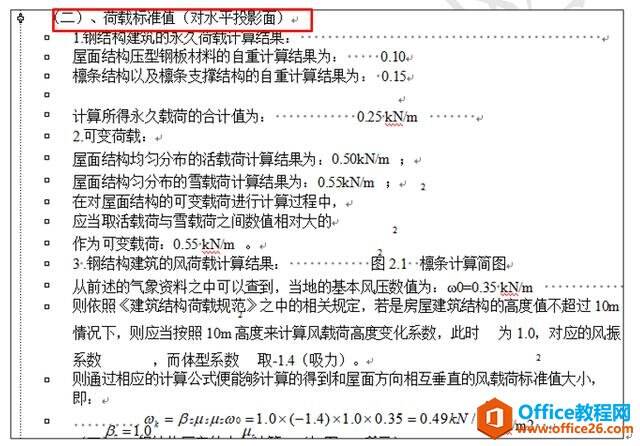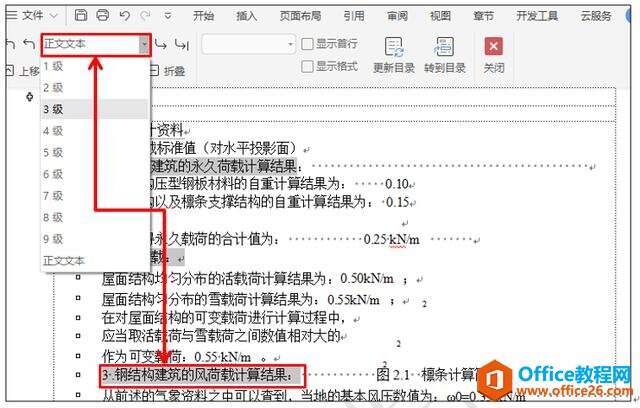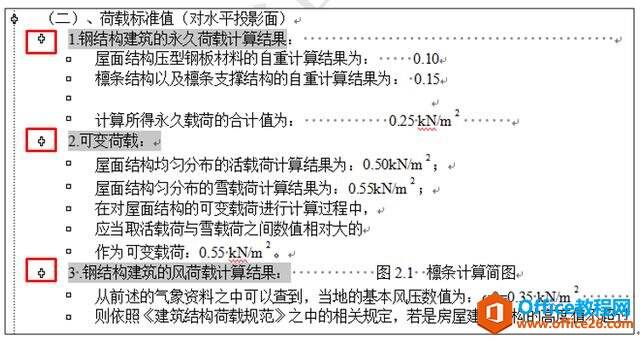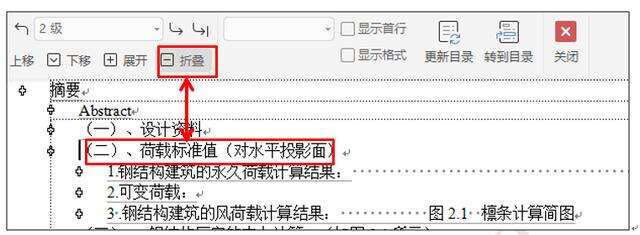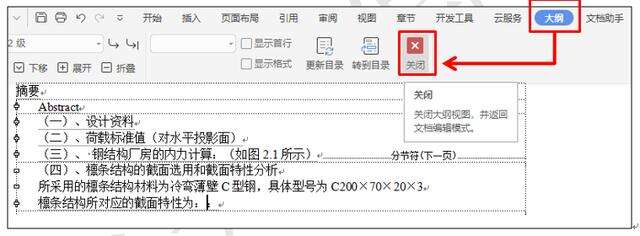WPS 如何巧用版面调整页面内容
办公教程导读
收集整理了【WPS 如何巧用版面调整页面内容】办公软件教程,小编现在分享给大家,供广大互联网技能从业者学习和参考。文章包含686字,纯文字阅读大概需要1分钟。
办公教程内容图文
用版面调整页面内容
我们打开一个WPS文档作为范例讲解,如图1是在页面版面下显示的状态。
图 1
现在如果我们想把它改为大纲页面显示的话,首先,我们点击视图下面的大纲工具选项,如图2
图 2
然后,我们就可以看到大纲状态下显示页面,工具栏最上面的显示的有级别,上移,下移内容工具按钮,展开折叠按钮,如图3
图 3
当我们想看整个文档的结构的话,我们就把鼠标放在一级标题下,点击下面的折叠按钮,所有的标题就会直接显示在页面中,我们可以清楚的看到文档的结构,如图4
图 4
如果我们想要看某个标题的内容的话,直接把光标放在标题上,然后点击上面的展开按钮,这个标题下的内容就会自动出现在页面中,如图5
图 5
如果我们想为正文中内容的标题添加级别的话,我们可以用鼠标选中标题,然后点击上面的级别选项,然后选择相应的级别,如图6
图 6
调整后,我们会发现标题旁边有一个加号的标记,如图7
图 7
这个时候我们把鼠标放在原标题处,再点击折叠的时候可以发现,所来的文档结构发生了变化,显示在内容中的标题已经被提到三级文档结构图中,如图8
说明我们可以通过大纲页面来快速调整我们标题的级别,快速的建立正确的文档目录结构图。调整好后,我们直接点击大纲菜单下的关闭按钮就行了。如图9
图 9
办公教程总结
以上是为您收集整理的【WPS 如何巧用版面调整页面内容】办公软件教程的全部内容,希望文章能够帮你了解办公软件教程WPS 如何巧用版面调整页面内容。
如果觉得办公软件教程内容还不错,欢迎将网站推荐给好友。